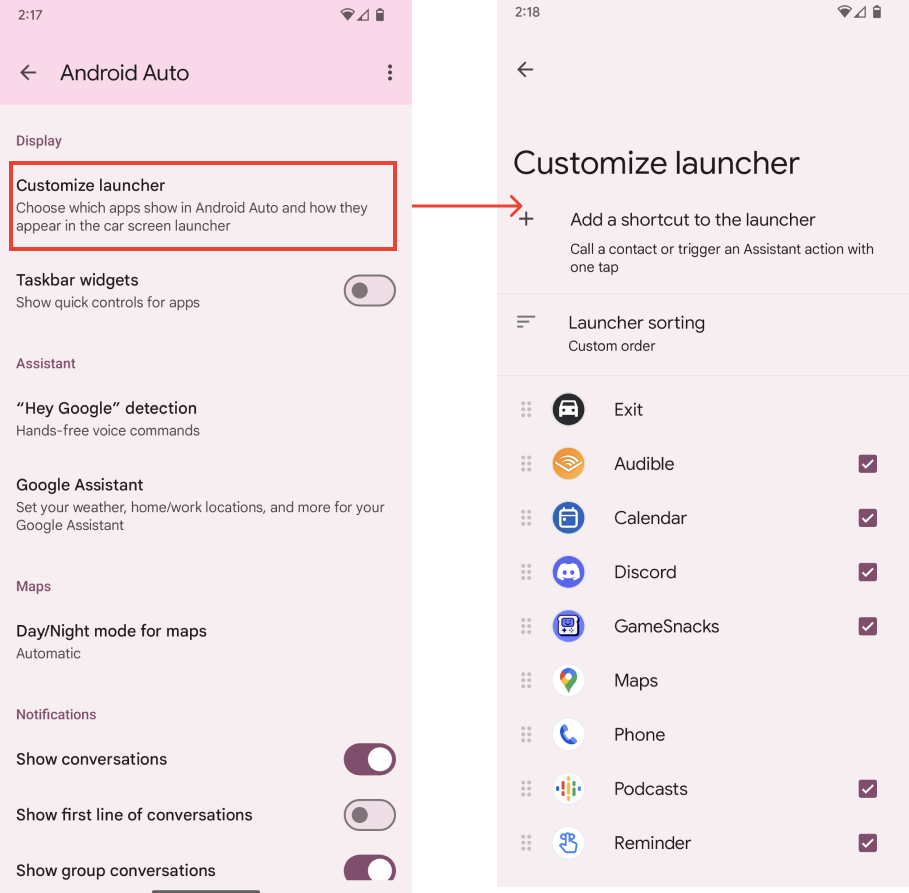應用程式啟動器可讓使用者瀏覽可用的應用程式和其他主要選項,然後選取要啟動的應用程式。
使用者可以透過導覽列上的應用程式按鈕存取啟動器。開發人員也可以自訂應用程式在啟動器中的顯示方式,包括是否顯示建議的應用程式。
圖解
啟動器會以垂直捲動的格狀畫面顯示可用的應用程式和選項。
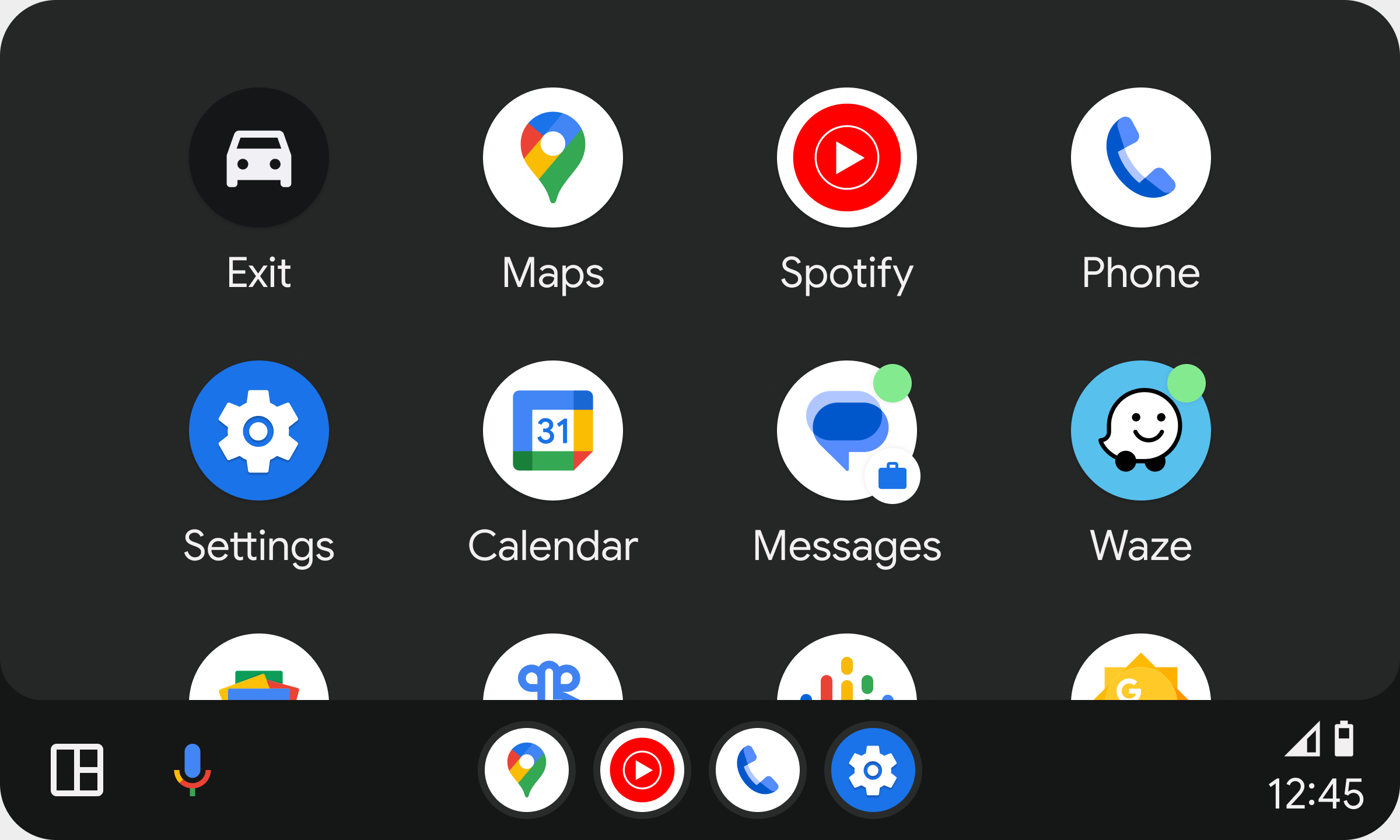
應用程式啟動器在內容區域中的位置取決於車輛螢幕的寬度和高度,如以下圖片所示:
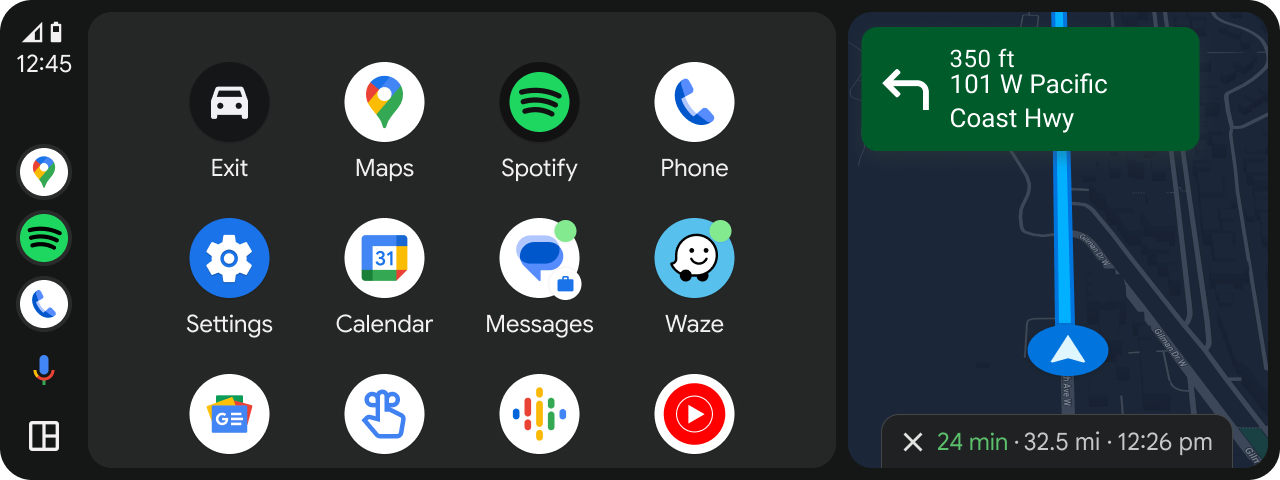
在螢幕較寬的車輛上,應用程式啟動器會在螢幕側邊的導覽列旁邊開啟。
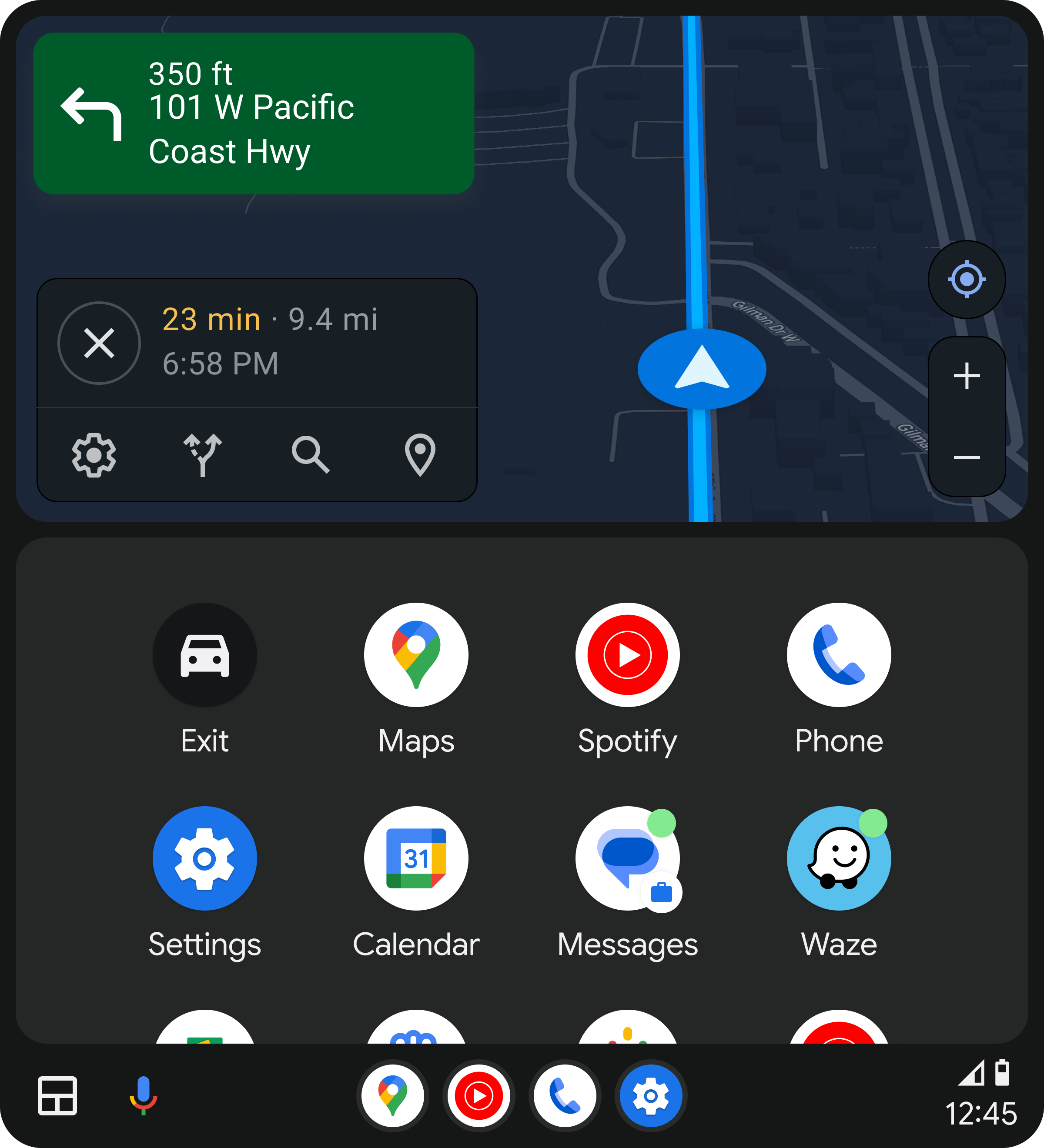
在螢幕底部的導覽列上方,開啟應用程式啟動器。
可用的應用程式和選項
啟動器中的項目格線包含下列項目:
- 應用程式
- 退出選項
- Google 助理動作
這些項目的範例可參考後續章節中的範例。
應用程式
啟動器會顯示使用者 Android Auto 相容的應用程式,包括導航、媒體、通訊等。
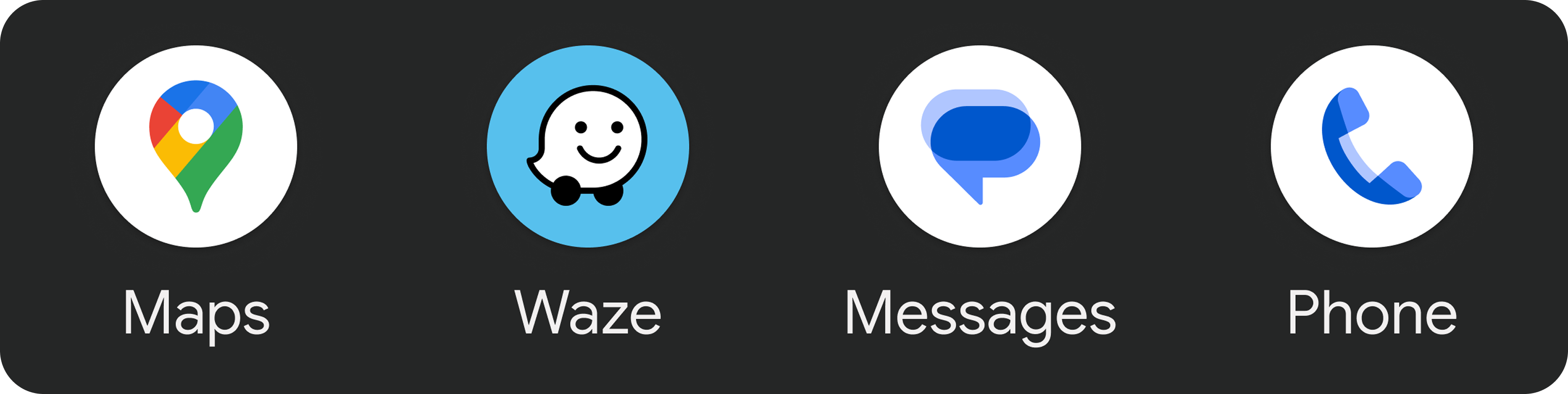
退出選項
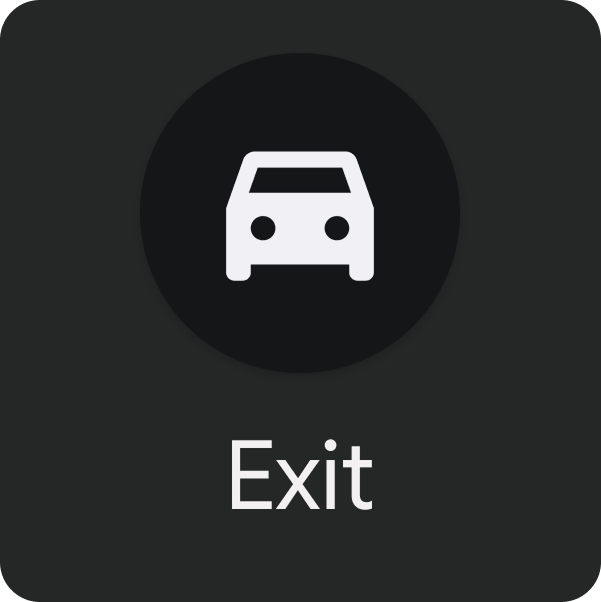
除了顯示應用程式,啟動器也會顯示「結束」選項。這個選項可讓使用者退出 Android Auto,並返回車輛內建的資訊娛樂系統。退出按鈕可包含車廠的標誌和品牌名稱。
在預設版面配置中,系統會先顯示「Exit」選項,再顯示應用程式字母排列的方格。使用者可以自訂啟動器,將其移至其他位置。
數位助理動作
啟動器中會顯示已啟用數位助理的應用程式。選取這些圖示會叫用數位助理,協助完成需要語音互動的特定工作。
舉例來說,你可以使用 Google 助理探索新聞 Podcast、設定提醒或朗讀天氣資訊。
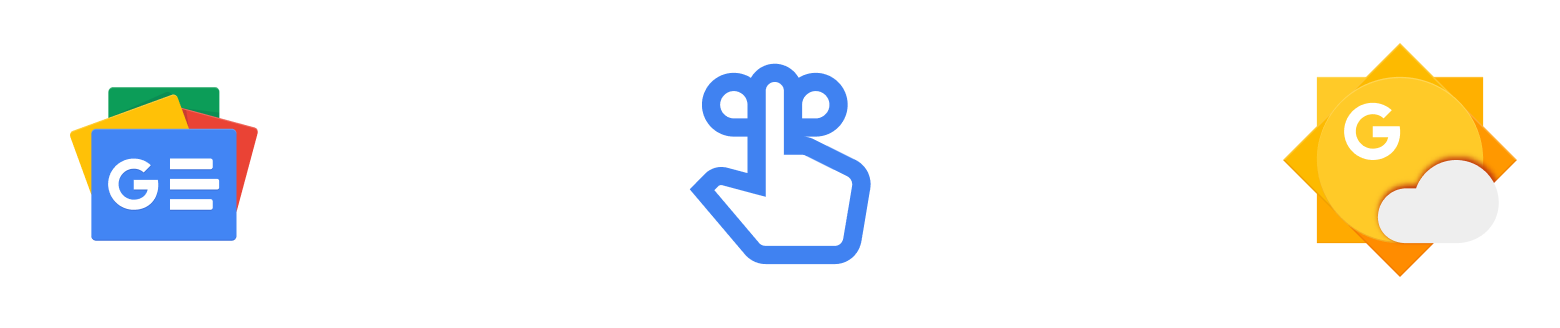
自訂啟動器
使用者可以透過以下方式自訂啟動器:
- 隱藏特定應用程式和選項
- 變更應用程式顯示順序
這些自訂動作可在使用者手機的 Android Auto 設定中使用。
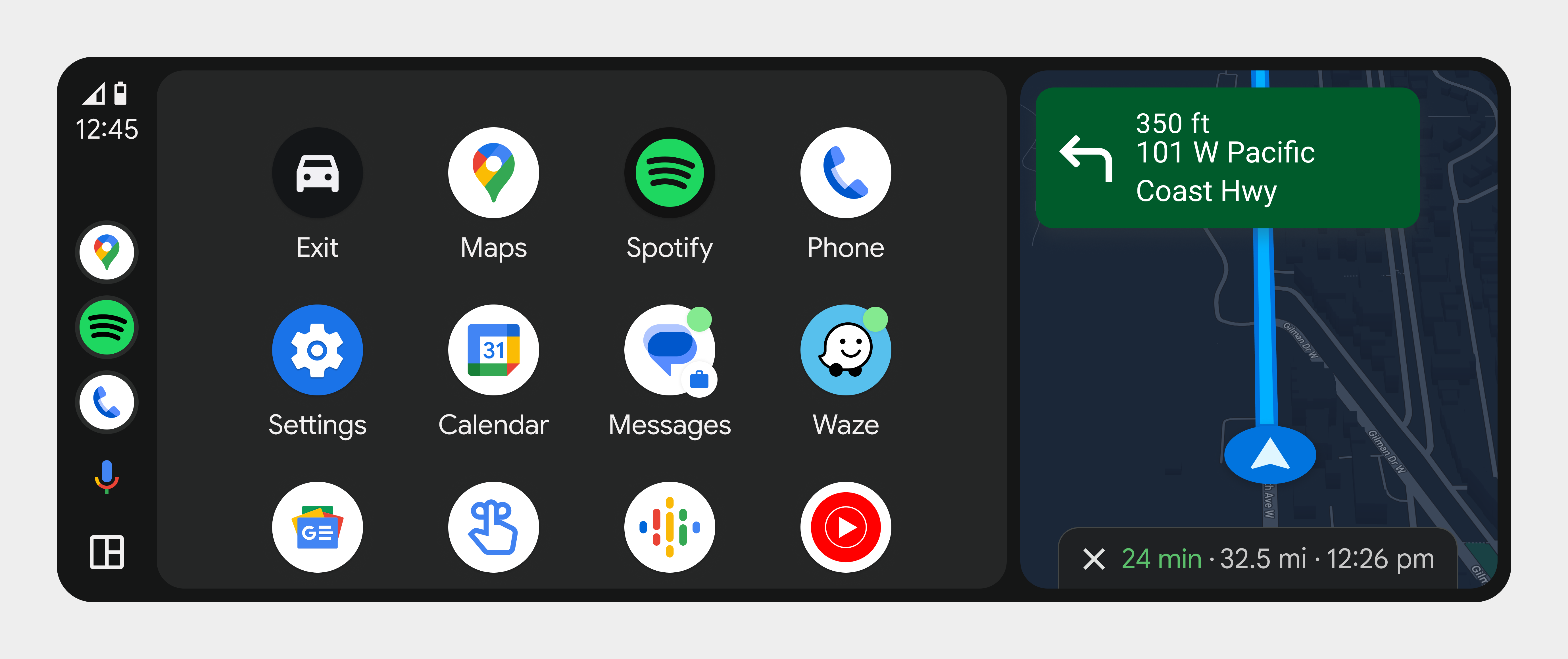
存取自訂設定
如要前往 Android Auto 設定頁面,使用者只要前往手機上的系統「設定」應用程式,然後依序前往「已連結的裝置」>「連線偏好設定」>「Android Auto」。使用者也可以在設定應用程式中搜尋 Android Auto。
使用者可以修改「自訂啟動器」設定,自訂應用程式啟動器。使用者可以選擇要隱藏的應用程式,或拖曳名稱來重新排列啟動器中的應用程式順序。使用者退出並重新啟動 Android Auto 後,這個頁面上的任何變更都會反映在啟動器中。